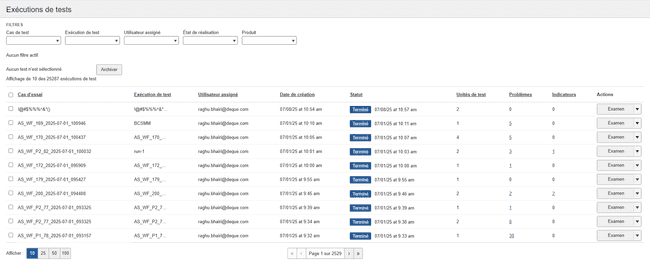Exécutions de tests
Une exécution de test peut être considérée comme une « instance » d’un cas de test. Chaque nouvelle version de l'application/du flux testé doit déclencher un nouveau Test Run dans axe Auditor. Les exécutions de test incluent des métadonnées qui vous permettent de distinguer les différentes exécutions de test : un nom unique, une version de publication, un environnement, une plateforme, une technologie d'assistance, etc. Pour des informations détaillées sur la configuration d'une exécution de test, voir Création d'une exécution de test.
What You Can Do with Test Run Data:
L'écran Exécutions de test fournit des informations résumées sur toutes les exécutions de test du système. Il vous permet de visualiser les colonnes suivantes d'informations clés affichées sur chaque exécution de test:
-
Archive : Sélectionnez une ou plusieurs lignes dans les cases à cocher de la colonne de gauche, puis cliquez sur un bouton en haut du tableau pour archiver plusieurs exécutions de tests en même temps. Remarque : soyez prudent lorsque vous sélectionnez tout, si les exécutions de test ne sont pas filtrées, tout sera sélectionné et l'action de désarchivage ne pourra être effectuée que par le service d'assistance Deque et peut prendre du temps. Pour plus d'informations, voir Archivage d'une exécution de test.
-
Test Case : Voir le nom du cas de test associé à la ligne d'exécution du test.
-
Test Run : Nom de l'exécution du test, soit le nom du cas de test par défaut + la date et l'horodatage, soit un nom fourni par l'utilisateur.
-
Assigned User : Affichez le nom d'utilisateur de la personne à laquelle le test a été attribué.
-
Date Created:Voir la date (format mm/jj/aaaa) et l'heure de création de l'exécution du test.
-
Status : Consultez l'état actuel de l'exécution du test avec un ombrage d'arrière-plan à code couleur - soit Non démarré (gris), En cours (jaune) ou Terminé (bleu), et lorsqu'il est terminé, la date/heure à laquelle il a atteint cet état.
-
Test Units:Une valeur numérique représente le nombre total de pages + composants qui ont été ajoutés à l'exécution du test.
-
Issues : Affichez le nombre total de problèmes pour tous les points de contrôle qui ont été enregistrés pour l'exécution du test. Activez ce lien pour afficher la liste de ces problèmes. Pour plus d'informations, voir Affichage des problèmes.
-
Flags : Affichez le nombre total d'indicateurs pour tous les points de contrôle qui ont été enregistrés pour l'exécution du test. Activez ce lien pour afficher la liste des éléments signalés.
-
Pagination : Sélectionnez parmi les valeurs disponibles dans la section Mes exécutions de test pour afficher le nombre spécifique d'exécutions de test.
Une fois sélectionnées, ces valeurs de pagination sont conservées sur toutes les pages et aident à maintenir un état de pagination cohérent lors de la navigation dans plusieurs pages de contenu, telles que la page d'accueil et les cas de test, vous aidant à naviguer facilement dans le contenu sans perdre votre préférence de pagination.
-
Actions : (Démarrer le test, Reprendre, Réviser ou Modifier) Cliquer sur un bouton dans la colonne Actions vous amène à l'écran Aperçu de l'exécution du test, où vous pouvez afficher tous les détails associés à l'exécution du test et agir sur un composant et/ou une page. Les boutons de la colonne Actions qui s'affichent sont basés sur l'état de l'exécution : vous pouvez démarrer une exécution de test qui n'est 'pas démarrée' ; reprendre une exécution qui est 'en cours' ; et examiner une exécution qui est 'terminée'. Pour plus d'informations, consultez Démarrer un test d'exécution ou Reprendre un test d'exécution, respectivement. De plus, en cliquant sur la flèche vers le bas, vous pouvez cliquer sur l'option de menu Modifier le cas de test ou Modifier l'exécution de test pour modifier les détails du cas de test associé à une exécution de test particulière.